YouTube se ha convertido en una de las herramientas más usadas por los más pequeños, que encuentran en la plataforma de vídeos todo tipo de contenido para su edad: dibujos animados, canciones e incluso otros niños jugando con juguetes nuevos. Sin embargo, el contenido de YouTube es muy variado y no siempre seguro para los más pequeños de la casa… Por ello nació YouTube Kids, con contenido enfocado para los niños pero también con control parental y funciones específicas.
Cada niño tendrá su perfil, sus propias características o su temporizador de uso de vídeos. Podrás configurarlo, controlarlo según su edad, etc. Tanto si tienen tablet propia como si prestas la tuya o tu teléfono móvil, es lo más recomendable en caso de que haya niños en casa y quieras asegurarte que no ven contenido para adultos.
¿Qué es YouTube Kids?
YouTube Kids es una aplicación de YouTube enfocada para los niños, con funciones de control parental, una interfaz más sencilla de manejar y con contenido exclusivo para menores sin que haya riesgos de que reproduzcan cualquier cosa que no deben. Tiene todo tipo de funciones para crear un entorno seguro para los niños pero también herramientas para padres y cuidadores, consejos para un uso responsable o funciones que permiten bloquear determinados vídeos o limitar el tiempo de pantalla.
Las opciones para entrar a YouTube Kids son a través del navegador o de las aplicaciones para móviles y tablets. Aunque las tres opciones son válidas, la app puede llegar a resultar más cómoda de manejar y más sencilla para ellos.
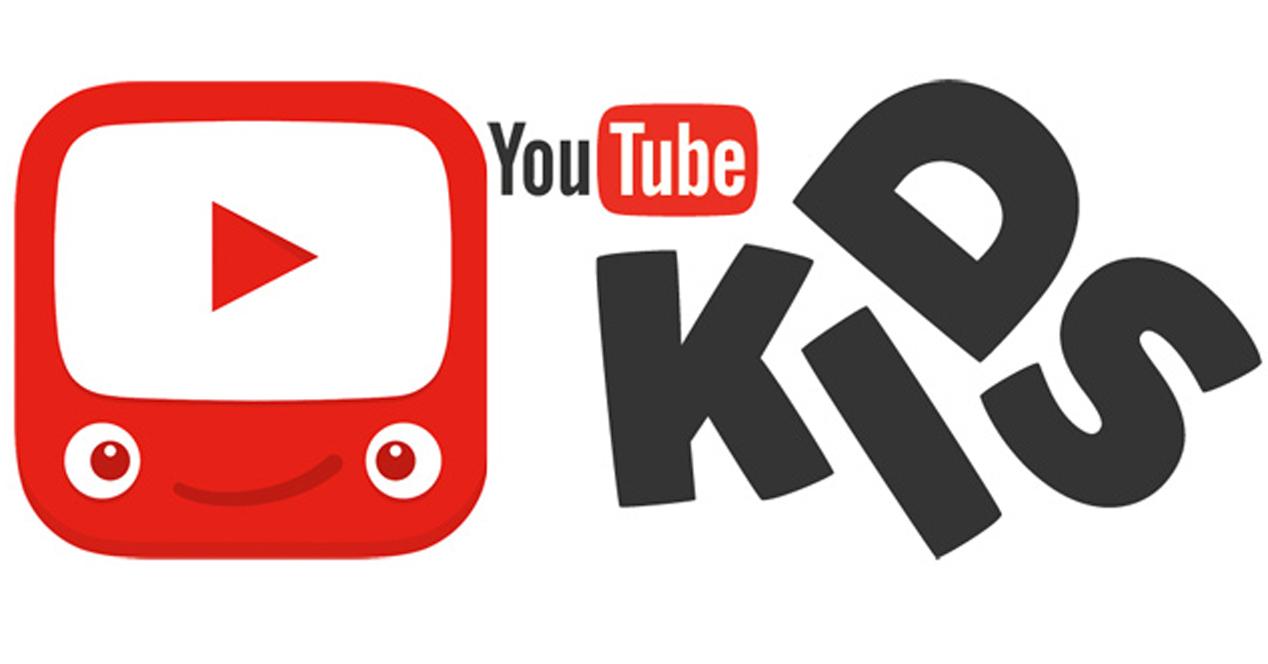
Aplicación
La aplicación es gratuita para iOS y Android, para móviles o para tablets. Puedes descargarla en cualquier sistema operativo y automáticamente se activarán los ajustes si inicias sesión con tu correo electrónico. Eso sí, la aplicación no te permite poner el móvil en vertical o en horizontal, como YouTube original, sino que obligatoriamente tendrás que poner el teléfono en horizontal para acceder al contenido disponible.
¿Qué vídeos hay?
La interfaz de YouTube Kids es bastante sencilla y adaptada para que los niños puedan elegir lo que quieren sin ningún tipo de problema. Incluso sin saber leer. No sólo hay vídeos con canciones y dibujos animados sino que se filtra todo lo que pueda ser interesante para ellos, desde tutoriales hasta contenidos curiosos:
- Arte y manualidades con instrucciones paso a paso de ideas y proyectos
- Juguetes y actividades, unboxings de otros niños
- Aprendizaje y aficiones para saber más sobre el mundo que les rodea
- Programas y dibujos animados, series y películas para toda la familia
- Música y baile, como no podía ser de otra forma, con infinidad de canciones
- Videojuegos… Trucos, consejos, secretos sobre los distintos juegos
- YouTubers y vloggers familiares, adaptados a la edad de los niños
Los vídeos aparecerán según la edad del niño y dividido en tres categorías: de menores de 5 años, entre 5 y 6 años y para menores de entre 8 y 12 años. Cuenta con un sistema automatizado que busca excluir todo lo que no sea adecuado para los más pequeños aunque no se revisan los vídeos de forma manual así que es posible que aparezca algún vídeo no adecuado. En ese caso, siempre puedes bloquearlo o denunciarlo y desde el servicio estudiarán lo sucedido.
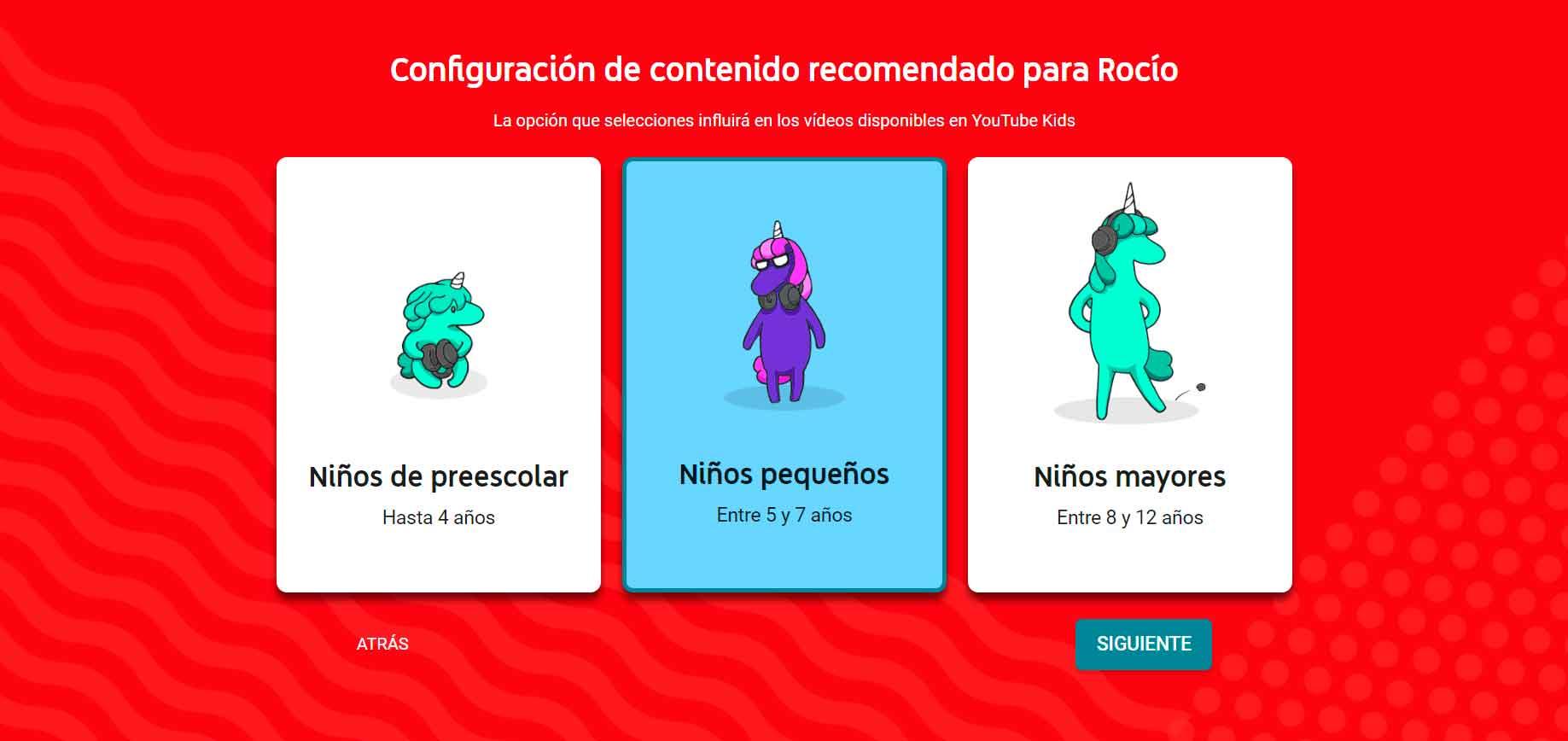
Más allá de control propio de YouTube, tú puedes bloquear videos exactos o canales si tienes algún motivo por el que no quieres que los niños lo vean. También puedes restringir las búsquedas de vídeos dentro de la aplicación según creas correcto.
Interfaz
La interfaz es cómoda, atractiva, fácil y llamativa para los niños. Por lo general, son imágenes grandes y sencillas que aparecen en la pantalla de la aplicación o el navegador. Hay cuatro categorías principales, sin más complicación:
- Recomendados
- Programas
- Música
- Aprender
- Explorar
Pulsando sobre cada una de ellas encontraremos vídeos recomendados de todo tipo, adaptados a la edad que previamente hayamos seleccionado en el perfil del niño. A las categorías anteriores puede que se añadan algunas de forma temporal según el momento o temáticas si, por ejemplo, es Navidad. También verán vídeos recomendados que se basarán en el historial de reproducción y en los gustos.
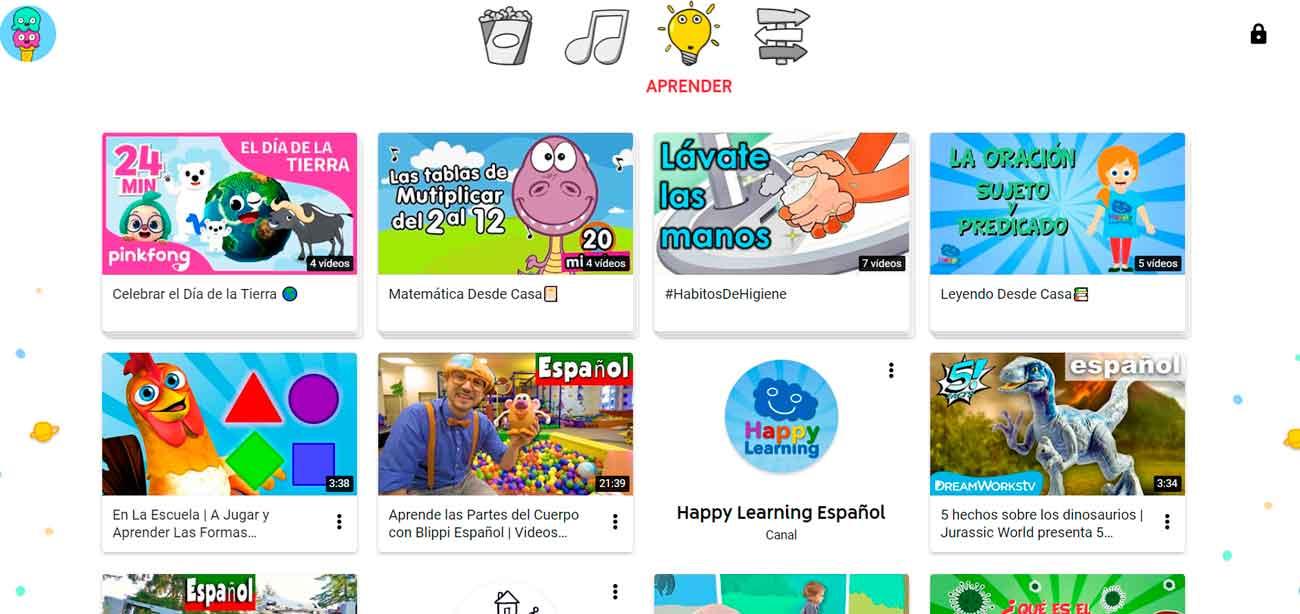
Una vez que entras en un vídeo, en la parte derecha verás recomendaciones relacionadas por las que se podrá ir saltando. No verás el número de reproducciones del vídeo, como en YouTube, tampoco los sucriptores del canal ni ningún tipo de comentario. También se permite la opción de ir al canal propio del vídeo y desde aquí acceder a todo el contenido disponible o reproducirlo, siempre y cuando no haya sido bloqueado por el padre o por la madre.
¿Hay anuncios?
Sí. Hay anuncios en YouTube Kids porque se trata de una aplicación gratuita. Aunque los anuncios están adaptados a la edad y no se pueden ‘colar’ contenidos publicitarios que puedan suponer un riesgo para ellos. Según explican desde el propio YouTube, toda la publicidad está fácilmente identificada como tal y sólo se muestran anuncios que sean aptos para todos los públicos. Esta publicidad es vigilada estrictamente para verificar que cumplen con las políticas. Además, no se pondrá pinchar sobre ellos y no llevarán a sitios web ni a compra de productos, por lo que se evita riesgos innecesarios que vayan a derivar en compras accidentales.
Funcionamiento
Una vez que accedes a YouTube Kids, sea aplicación o versión web, tendrás que elegir si eres el niño o el padre, madre o tutor. En el caso de ser un adulto, tendrás que indicar el año en que naciste para seguir avanzando. A diferencia de YouTube normal desde el navegador, aquí tendrás que crear perfiles para los menores y podrás sincronizarlos entre dispositivos si tenéis varias tablets o teléfonos en casa. Más allá de tu año de nacimiento, tendrás que utilizar una cuenta de Gmail para crear una cuenta parental y empezar con todo el proceso, sea desde el móvil o el ordenador.
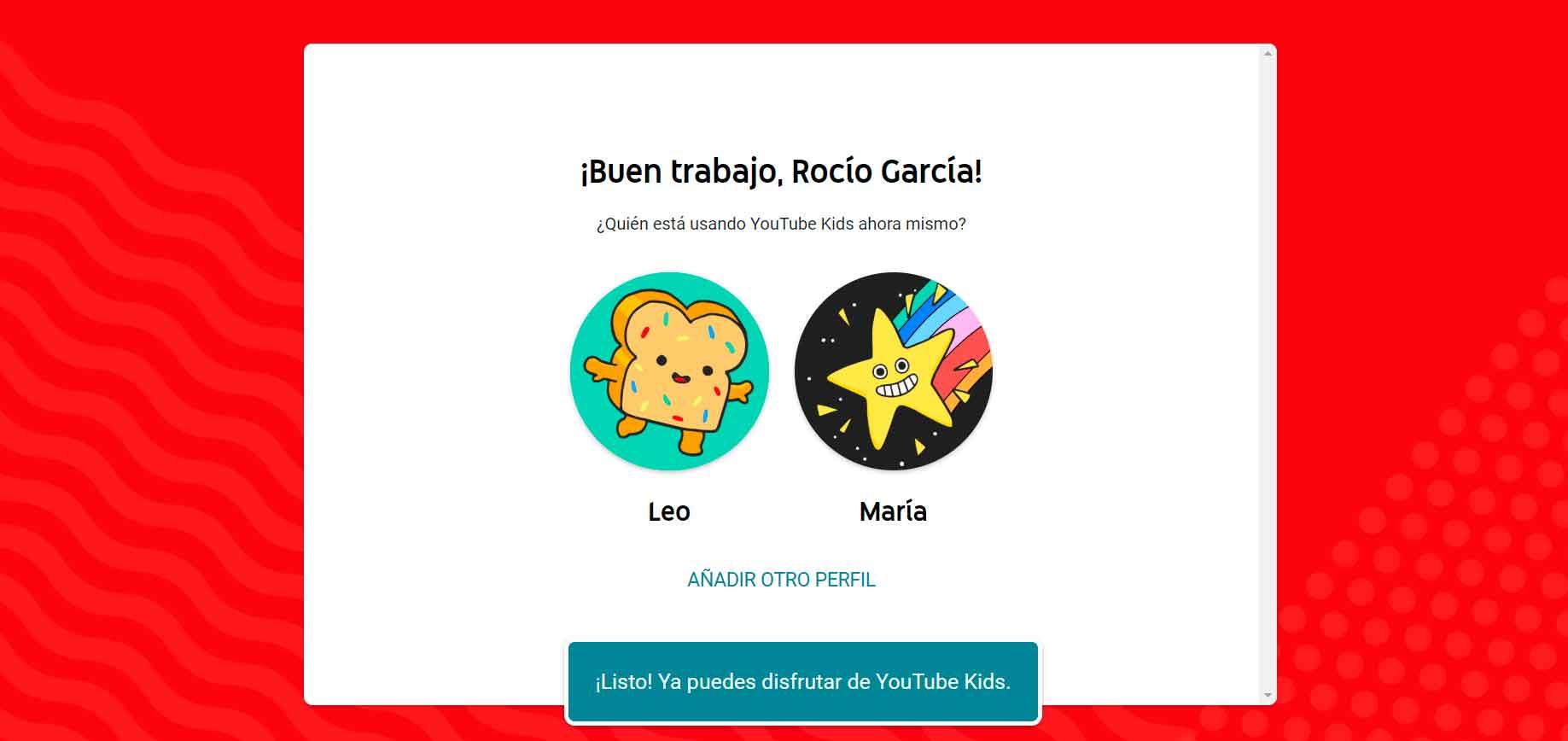
Cuando inicias sesión en YouTube Kids, tienes acceso a todos los controles. Desde una cuenta de adulto podrás gestionar los distintos perfiles de los niños, bloqueando según su edad o sus gustos, adaptándote a cada uno y sus necesidades concretas.
Añadir perfiles
Puedes añadir perfiles para todos tus hijos en caso de que haya varios niños en casa. Hay un máximo de ocho perfiles por cuenta de YouTube aunque crear una cuenta es totalmente gratuito así que, si te parecen pocos, bastará con crear una nueva. Podrás poner la foto que quieras eligiendo entre avatares diferentes y llamativos, el nombre del niño y la edad. Al crear el perfil, podrás elegir el contenido recomendado:
- Niños de preescolar hasta 4 años
- Niños pequeños de entre 5 y 7 años
- Niños mayores de entre 8 y 12 años
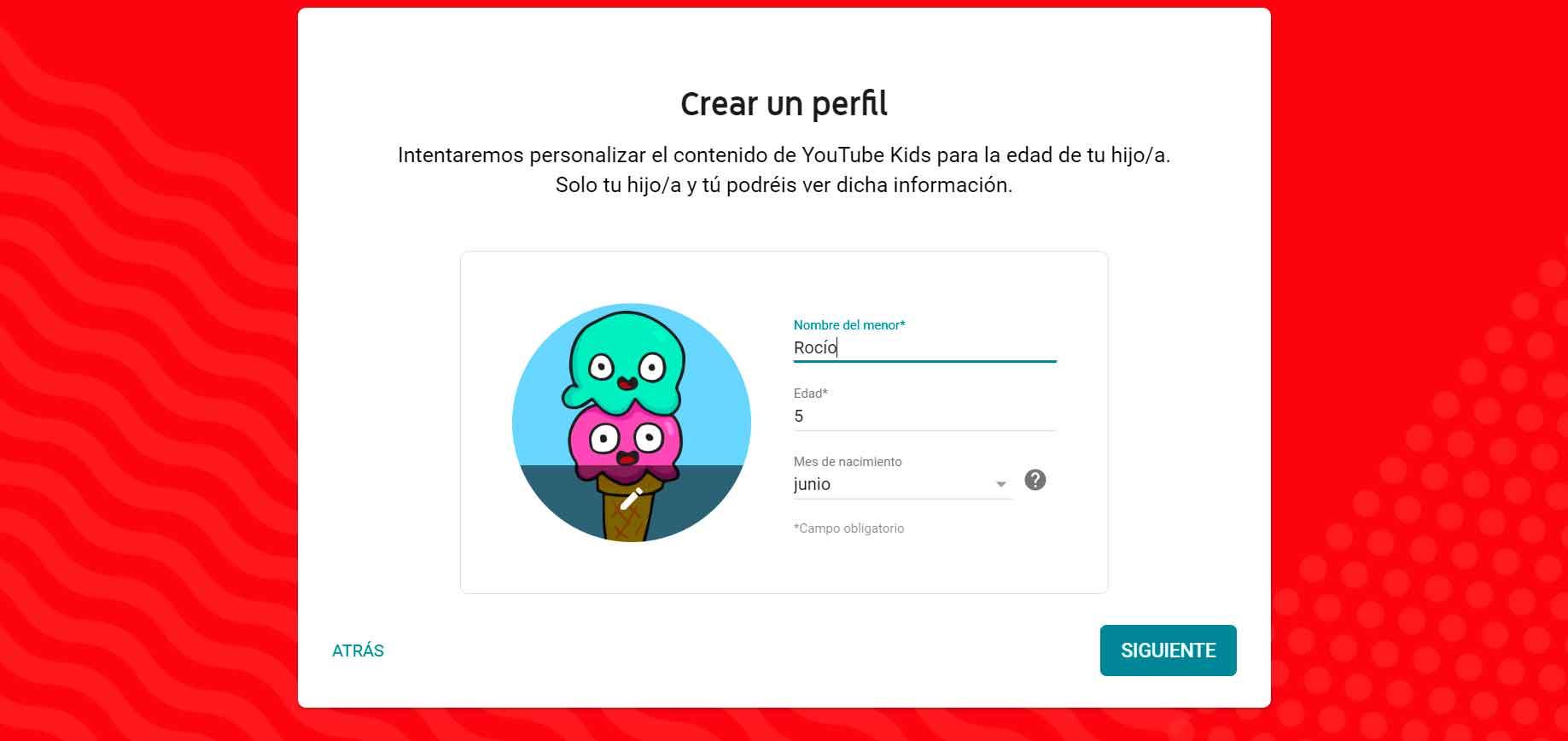
Una vez que elijas la edad, podrás activar o desactivar la búsqueda. Cuando activas la búsqueda los niños (siempre y cuando sepan escribir) podrán usar el buscador de YouTube Kids para encontrar canciones, vídeos o temáticas que le interesan. En caso de desactivarla, sólo podrán ver los vídeos recomendados o los que aparezcan en la pantalla principal de la aplicación. Desactivarla es lo más recomendable para niños pequeños si necesitas tener un control sobre qué uso hacen del servicio de vídeos.
Siempre que quieras puedes eliminar un perfil o modificar la edad en caso de que el contenido que aparezca creas que no es adecuado o no te convenza del todo. Sólo tendrás que ir al apartado para padres y pulsar sobre “Eliminar perfil”.
Control parental
Para acceder al control parental no tendrás que poner una contraseña que te permita entrar o salir sino que te preguntará una simple operación matemática que tendrás que resolver. Aunque también podrás elegir una contraseña personalizada, algo especialmente recomendable si hay niños de siete u ocho años que saben multiplicar y que podrían resolver perfectamente la operación que da acceso a estas herramientas. Una vez que la hayas hecho, podrás gestionar todos los perfiles de forma individual, bloquear o desbloquear vídeos exactos o acceder a la guía de padres con consejos de todo tipo, ayuda, preguntas, dudas…
Los controles parentales disponibles en YouTube Kids son:
- Bloquear el contenido que no quieres que vean, como canales que no te parecen adecuados para ellos o vídeos que no sean apropiados.
- Limitar el acceso solo al contenido aprobado
- Desactivar la búsqueda para que sólo aparezcan vídeos recomendados
- Borrar el historial o pausarlo
- Controlar qué vídeos ven o qué intereses tienen
- Denunciar vídeos canales si crees que es contenido inapropiado
- Limitar el tiempo de uso. Podrás fijar un límite máximo de tiempo
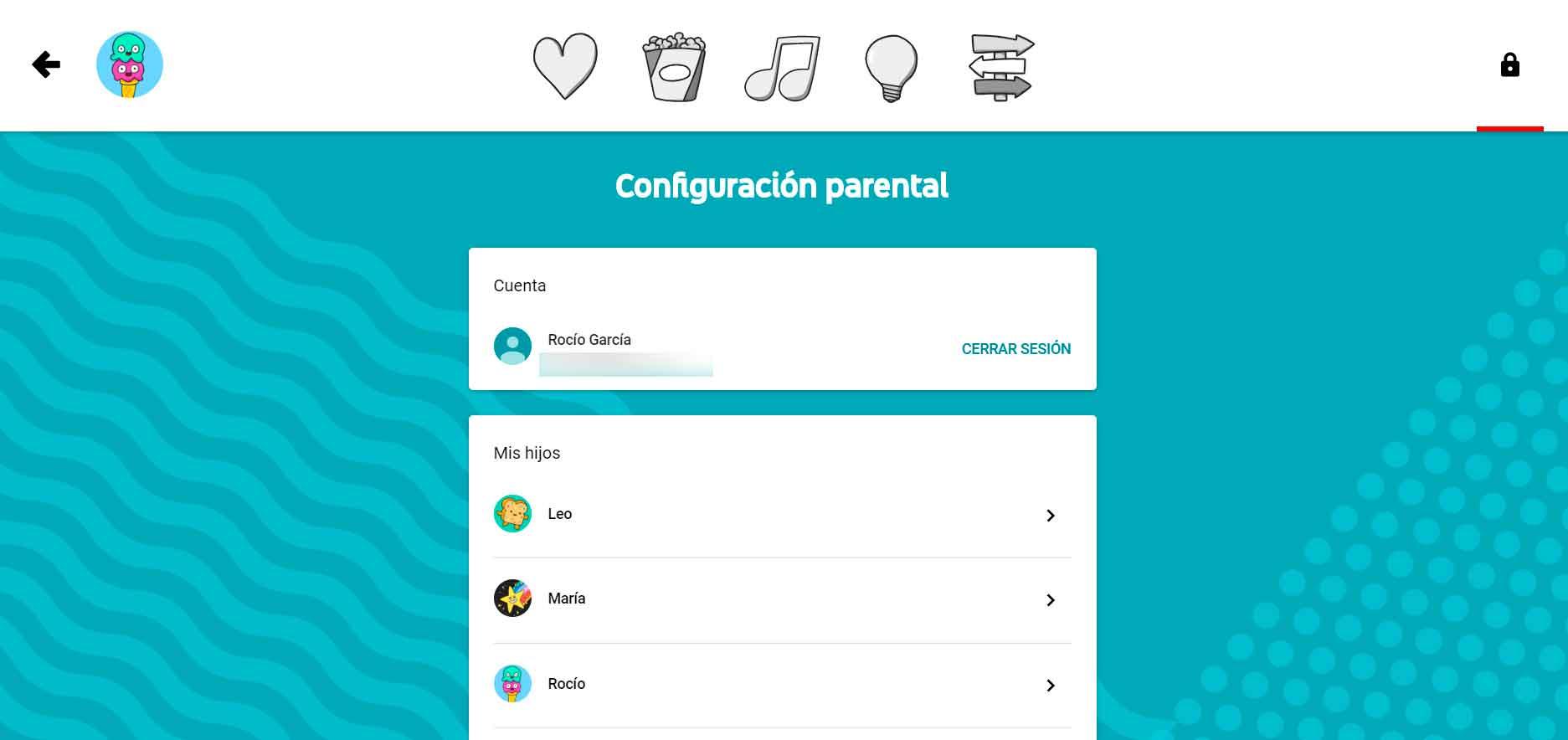
Poner un temporizador
Aunque son muchas las funciones disponibles, el temporizador es una de las más interesantes y apenas te llevará unos segundos. Desde el perfil de cada niño, ve a:
- Pulsa en el candado de la esquina inferior derecha
- Escribe tu contraseña parental o haz una operación matemática
- Aparecerán tres opciones disponibles:
- Temporizador
- Configuración
- Sugerencias
- Pulsa en temporizador
- Mueve el control deslizante para elegir el tiempo de uso
- Automáticamente, pasado ese tiempo, la app deja de funcionar
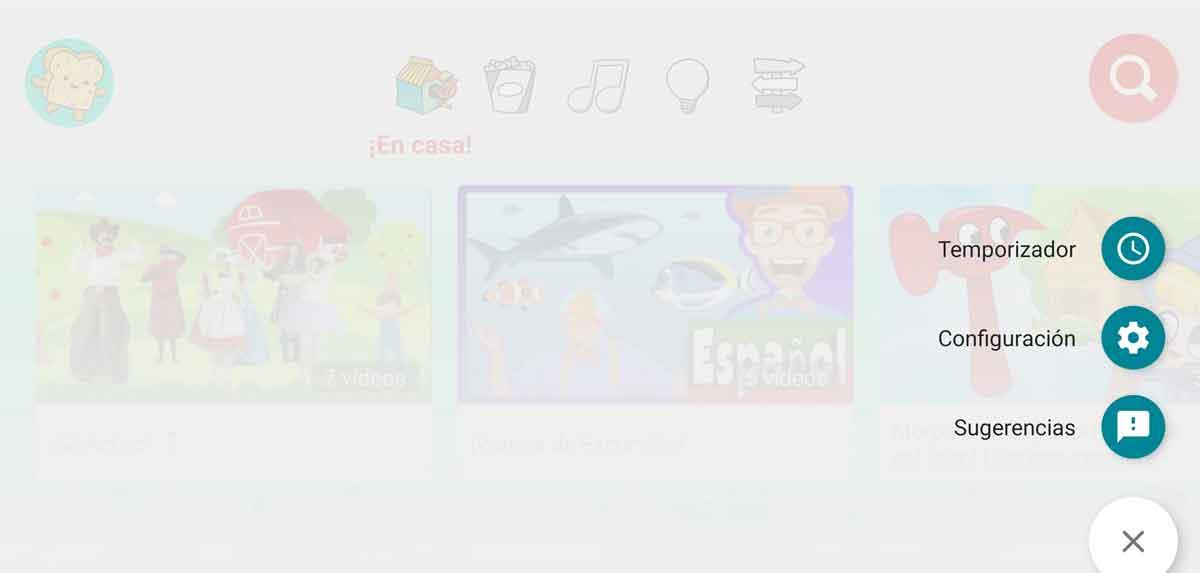
Bloquear vídeos
Si no te gusta un canal en concreto o un vídeo, tengas el motivo que tengas, puedes bloquearlo fácilmente. Puedes hacerlo desde la pantalla de inicio de la aplicación.
- Simplemente pulsa sobre los tres puntos sobre el vídeo
- Toca en Bloquear este vídeo o bloquear canal
- Escribe tu contraseña o resuelve la operación matemática
Para desbloquearlos tendrás que ir a:
- Ajustes
- Ve a la opción desbloquear vídeos
- Elige el que quieres desbloquear
- Confirma
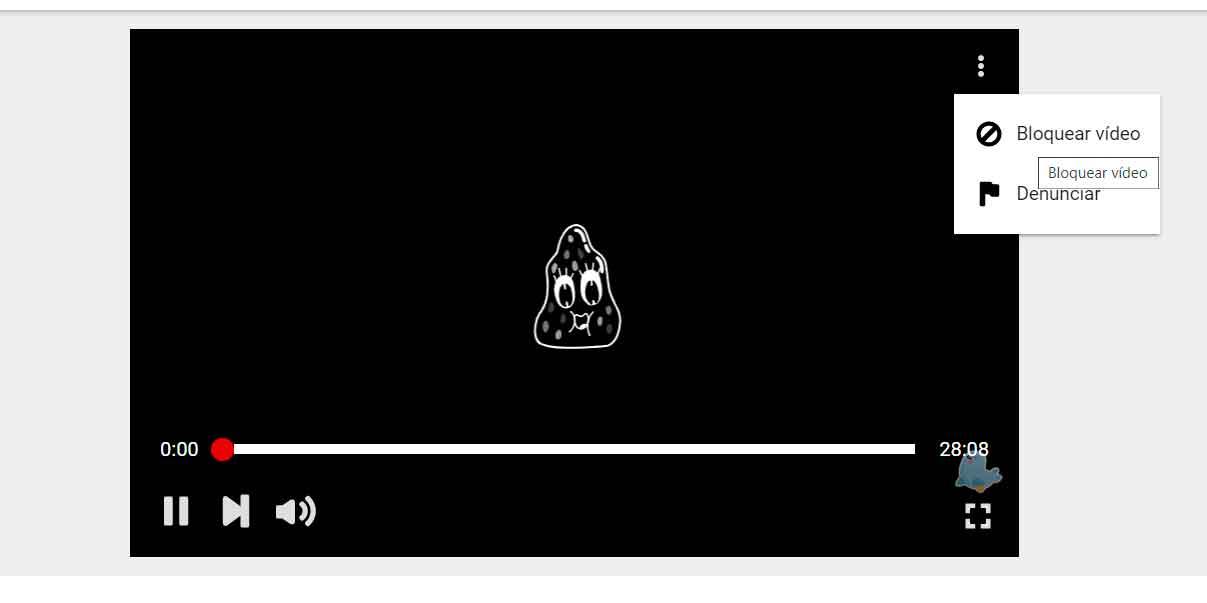
YouTube Premium
YouTube Kids es gratuito, no tiene coste y es multidispositivo. Pero si pagas la suscripción de YouTube Premium puedes conseguir, entre otras cosas, tres ventajas interesantes en la aplicación para niños. YouTube Premium tiene un precio de 11,99 euros al mes sin permanencia y con un mes de prueba gratuita. Ofrece contenido y ventajas para adultos, descargas o acceso a YouTube Music. Pero también permite que YouTube Kids sea más práctico para el día a día. Las ventajas son:
- No habrá publicidad de ningún tipo en los vídeos para niños
- Podrás descargar vídeos para verlos sin conexión, por lo que es ideal para no gastar datos cuando sales de casa y los vídeos estarán en el dispositivo durante treinta días disponibles sin necesidad de WiFi.
- Podrás ver videos en segundo plano, lo que permitirá escuchar canciones desde YouTube Kids mientras estás utilizando tú otra aplicación.

